OPEL INSIGNIA 2014 Руководство по информационно-развлекательной системе (in Russian)
Manufacturer: OPEL, Model Year: 2014, Model line: INSIGNIA, Model: OPEL INSIGNIA 2014Pages: 167, PDF Size: 2.67 MB
Page 71 of 167
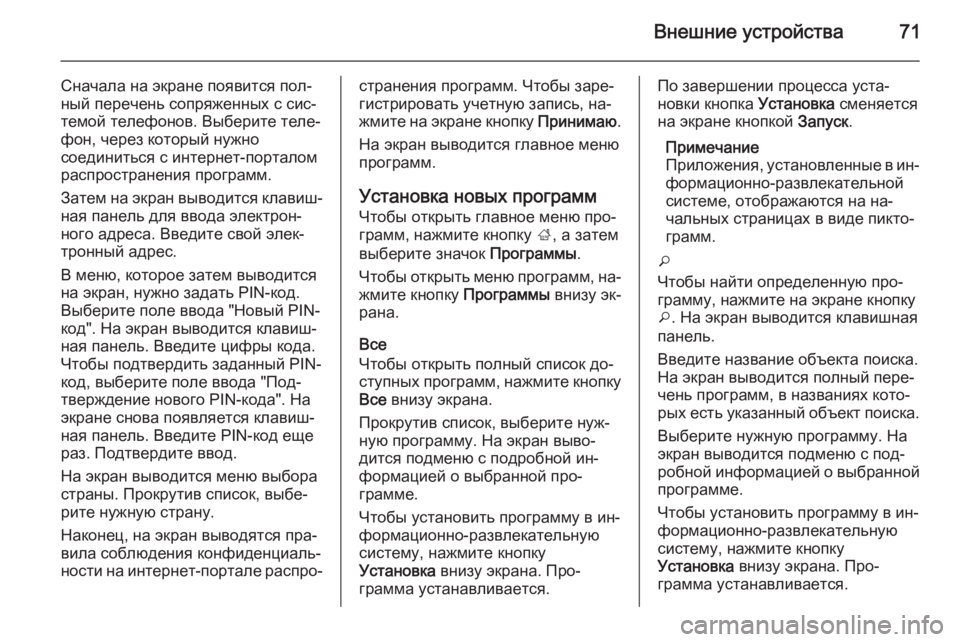
Внешние устройства71
Сначала на экране появится пол‐
ный перечень сопряженных с сис‐
темой телефонов. Выберите теле‐
фон, через который нужно
соединиться с интернет-порталом
распространения программ.
Затем на экран выводится клавиш‐ ная панель для ввода электрон‐
ного адреса. Введите свой элек‐
тронный адрес.
В меню, которое затем выводится
на экран, нужно задать PIN-код.
Выберите поле ввода "Новый PIN-
код". На экран выводится клавиш‐
ная панель. Введите цифры кода.
Чтобы подтвердить заданный PIN-
код, выберите поле ввода "Под‐
тверждение нового PIN-кода". На
экране снова появляется клавиш‐
ная панель. Введите PIN-код еще
раз. Подтвердите ввод.
На экран выводится меню выбора
страны. Прокрутив список, выбе‐
рите нужную страну.
Наконец, на экран выводятся пра‐
вила соблюдения конфиденциаль‐
ности на интернет-портале распро‐странения программ. Чтобы заре‐
гистрировать учетную запись, на‐
жмите на экране кнопку Принимаю.
На экран выводится главное меню
программ.
Установка новых программ
Чтобы открыть главное меню про‐
грамм, нажмите кнопку ;, а затем
выберите значок Программы.
Чтобы открыть меню программ, на‐
жмите кнопку Программы внизу эк‐
рана.
Все
Чтобы открыть полный список до‐
ступных программ, нажмите кнопку Все внизу экрана.
Прокрутив список, выберите нуж‐
ную программу. На экран выво‐
дится подменю с подробной ин‐
формацией о выбранной про‐
грамме.
Чтобы установить программу в ин‐
формационно-развлекательную
систему, нажмите кнопку
Установка внизу экрана. Про‐
грамма устанавливается.По завершении процесса уста‐
новки кнопка Установка сменяется
на экране кнопкой Запуск.
Примечание
Приложения, установленные в ин‐
формационно-развлекательной
системе, отображаются на на‐
чальных страницах в виде пикто‐
грамм.
o
Чтобы найти определенную про‐
грамму, нажмите на экране кнопку
o . На экран выводится клавишная
панель.
Введите название объекта поиска.
На экран выводится полный пере‐
чень программ, в названиях кото‐ рых есть указанный объект поиска.
Выберите нужную программу. На
экран выводится подменю с под‐
робной информацией о выбранной
программе.
Чтобы установить программу в ин‐
формационно-развлекательную
систему, нажмите кнопку
Установка внизу экрана. Про‐
грамма устанавливается.
Page 72 of 167
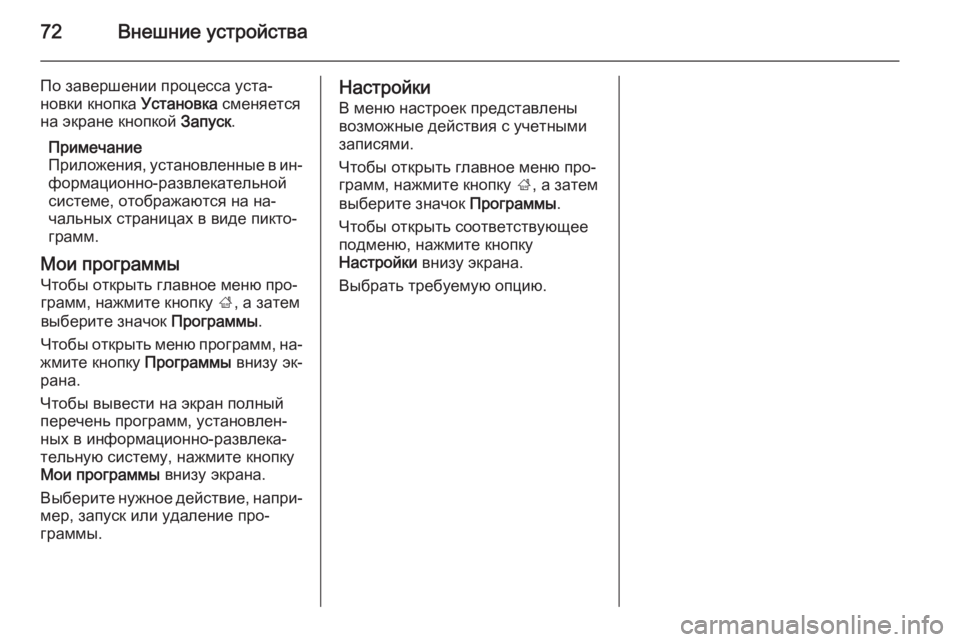
72Внешние устройства
По завершении процесса уста‐новки кнопка Установка сменяется
на экране кнопкой Запуск.
Примечание
Приложения, установленные в ин‐ формационно-развлекательной
системе, отображаются на на‐
чальных страницах в виде пикто‐ грамм.
Мои программы
Чтобы открыть главное меню про‐
грамм, нажмите кнопку ;, а затем
выберите значок Программы.
Чтобы открыть меню программ, на‐
жмите кнопку Программы внизу эк‐
рана.
Чтобы вывести на экран полный
перечень программ, установлен‐
ных в информационно-развлека‐ тельную систему, нажмите кнопку
Мои программы внизу экрана.
Выберите нужное действие, напри‐
мер, запуск или удаление про‐
граммы.Настройки
В меню настроек представлены
возможные действия с учетными
записями.
Чтобы открыть главное меню про‐
грамм, нажмите кнопку ;, а затем
выберите значок Программы.
Чтобы открыть соответствующее
подменю, нажмите кнопку
Настройки внизу экрана.
Выбрать требуемую опцию.
Page 73 of 167
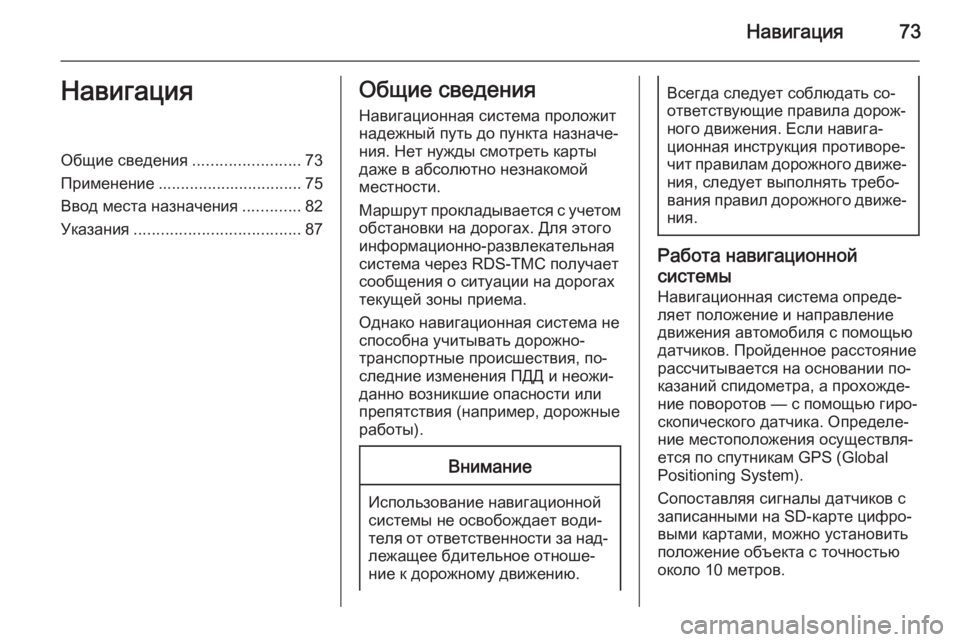
Навигация73НавигацияОбщие сведения........................73
Применение ................................ 75
Ввод места назначения .............82
Указания ..................................... 87Общие сведения
Навигационная система проложит
надежный путь до пункта назначе‐
ния. Нет нужды смотреть карты
даже в абсолютно незнакомой
местности.
Маршрут прокладывается с учетом
обстановки на дорогах. Для этого
информационно-развлекательная
система через RDS-TMC получает
сообщения о ситуации на дорогах
текущей зоны приема.
Однако навигационная система не
способна учитывать дорожно-
транспортные происшествия, по‐
следние изменения ПДД и неожи‐
данно возникшие опасности или
препятствия (например, дорожные
работы).Внимание
Использование навигационной
системы не освобождает води‐
теля от ответственности за над‐ лежащее бдительное отноше‐
ние к дорожному движению.
Всегда следует соблюдать со‐
ответствующие правила дорож‐
ного движения. Если навига‐
ционная инструкция противоре‐
чит правилам дорожного движе‐
ния, следует выполнять требо‐
вания правил дорожного движе‐
ния.
Работа навигационной
системы Навигационная система опреде‐
ляет положение и направление движения автомобиля с помощью
датчиков. Пройденное расстояние
рассчитывается на основании по‐
казаний спидометра, а прохожде‐
ние поворотов — с помощью гиро‐
скопического датчика. Определе‐
ние местоположения осуществля‐
ется по спутникам GPS (Global
Positioning System).
Сопоставляя сигналы датчиков с
записанными на SD-карте цифро‐
выми картами, можно установить положение объекта с точностьюоколо 10 метров.
Page 74 of 167
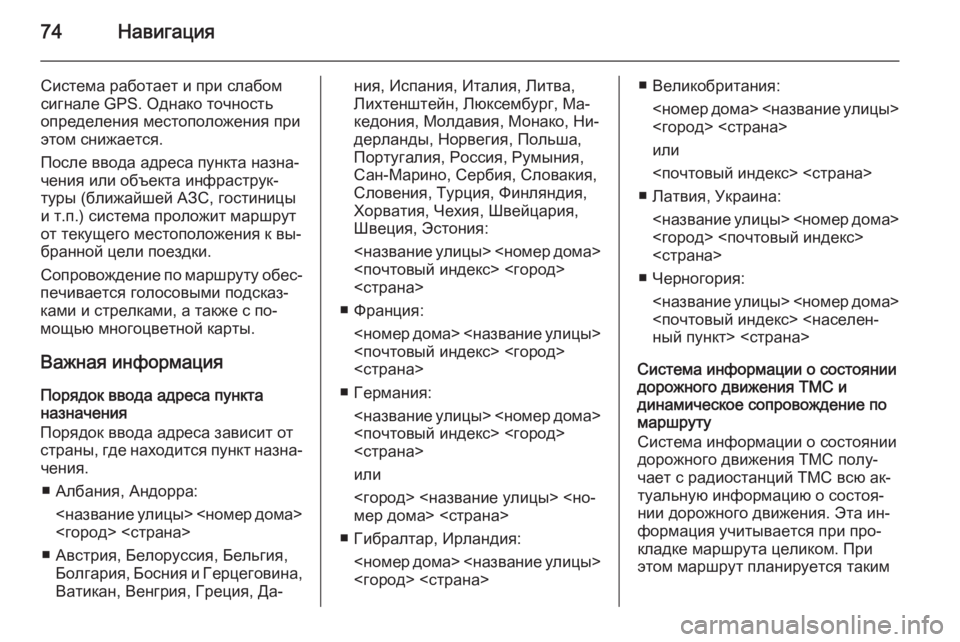
74Навигация
Система работает и при слабом
сигнале GPS. Однако точность
определения местоположения при
этом снижается.
После ввода адреса пункта назна‐
чения или объекта инфраструк‐
туры (ближайшей АЗС, гостиницы
и т.п.) система проложит маршрут
от текущего местоположения к вы‐
бранной цели поездки.
Сопровождение по маршруту обес‐
печивается голосовыми подсказ‐
ками и стрелками, а также с по‐
мощью многоцветной карты.
Важная информация
Порядок ввода адреса пункта
назначения
Порядок ввода адреса зависит от страны, где находится пункт назна‐ чения.
■ Албания, Андорра: <название улицы> <номер дома>
<город> <страна>
■ Австрия, Белоруссия, Бельгия, Болгария, Босния и Герцеговина,Ватикан, Венгрия, Греция, Да‐ния, Испания, Италия, Литва,
Лихтенштейн, Люксембург, Ма‐
кедония, Молдавия, Монако, Ни‐
дерланды, Норвегия, Польша,
Португалия, Россия, Румыния,
Сан-Марино, Сербия, Словакия,
Словения, Турция, Финляндия,
Хорватия, Чехия, Швейцария,
Швеция, Эстония:
<название улицы> <номер дома> <почтовый индекс> <город>
<страна>
■ Франция: <номер дома> <название улицы>
<почтовый индекс> <город>
<страна>
■ Германия: <название улицы> <номер дома><почтовый индекс> <город>
<страна>
или
<город> <название улицы> <но‐ мер дома> <страна>
■ Гибралтар, Ирландия: <номер дома> <название улицы><город> <страна>■ Великобритания:
<номер дома> <название улицы>
<город> <страна>
или
<почтовый индекс> <страна>
■ Латвия, Украина: <название улицы> <номер дома><город> <почтовый индекс>
<страна>
■ Черногория: <название улицы> <номер дома><почтовый индекс> <населен‐
ный пункт> <страна>
Система информации о состоянии
дорожного движения TMC и
динамическое сопровождение по
маршруту
Система информации о состоянии дорожного движения TMC полу‐ чает с радиостанций TMC всю ак‐
туальную информацию о состоя‐ нии дорожного движения. Эта ин‐
формация учитывается при про‐
кладке маршрута целиком. При
этом маршрут планируется таким
Page 75 of 167
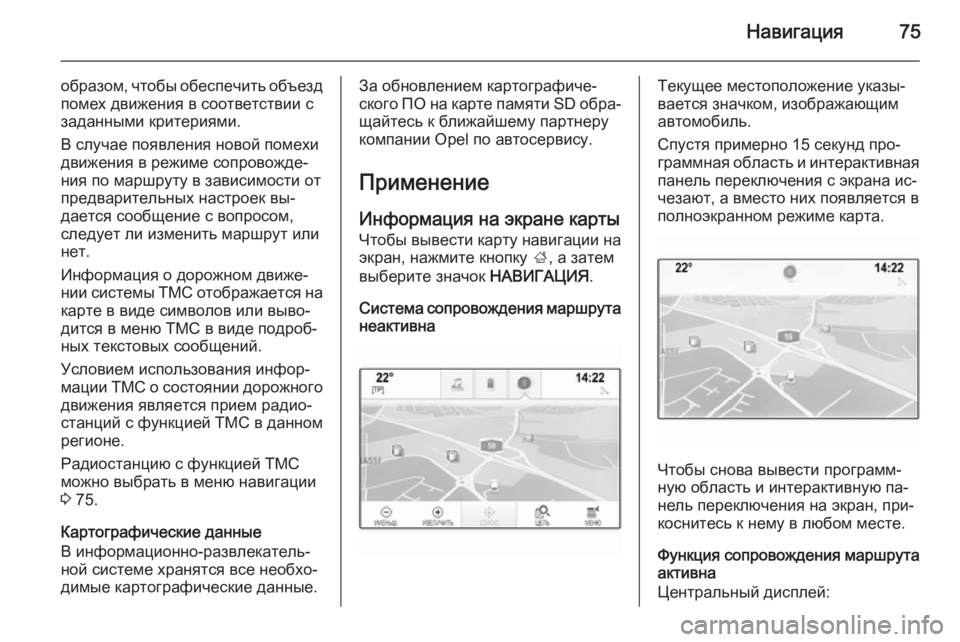
Навигация75
образом, чтобы обеспечить объезд
помех движения в соответствии с
заданными критериями.
В случае появления новой помехи
движения в режиме сопровожде‐
ния по маршруту в зависимости от
предварительных настроек вы‐
дается сообщение с вопросом,
следует ли изменить маршрут или
нет.
Информация о дорожном движе‐
нии системы TMC отображается на карте в виде символов или выво‐
дится в меню TMC в виде подроб‐
ных текстовых сообщений.
Условием использования инфор‐
мации TMC о состоянии дорожного
движения является прием радио‐ станций с функцией TMC в данном
регионе.
Радиостанцию с функцией TMC
можно выбрать в меню навигации
3 75.
Картографические данные
В информационно-развлекатель‐
ной системе хранятся все необхо‐
димые картографические данные.За обновлением картографиче‐
ского ПО на карте памяти SD обра‐
щайтесь к ближайшему партнеру
компании Opel по автосервису.
Применение Информация на экране карты
Чтобы вывести карту навигации на
экран, нажмите кнопку ;, а затем
выберите значок НАВИГАЦИЯ.
Система сопровождения маршрута
неактивнаТекущее местоположение указы‐
вается значком, изображающим
автомобиль.
Спустя примерно 15 секунд про‐
граммная область и интерактивная
панель переключения с экрана ис‐
чезают, а вместо них появляется в
полноэкранном режиме карта.
Чтобы снова вывести программ‐
ную область и интерактивную па‐
нель переключения на экран, при‐
коснитесь к нему в любом месте.
Функция сопровождения маршрута
активна
Центральный дисплей:
Page 76 of 167
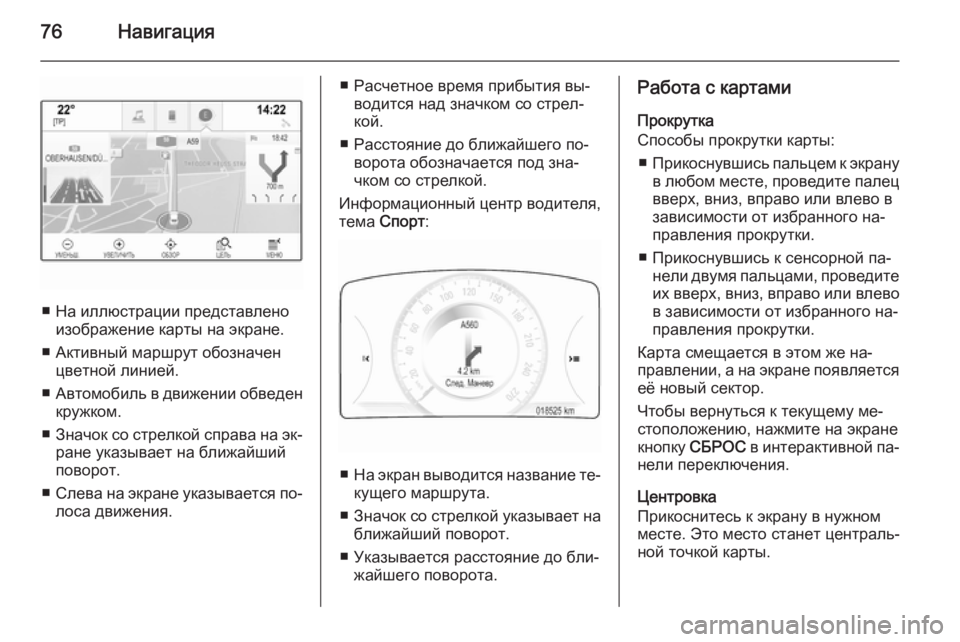
76Навигация
■ На иллюстрации представленоизображение карты на экране.
■ Активный маршрут обозначен цветной линией.
■ Автомобиль в движении обведен
кружком.
■ Значок со стрелкой справа на эк‐
ране указывает на ближайший
поворот.
■ Слева на экране указывается по‐
лоса движения.
■ Расчетное время прибытия вы‐ водится над значком со стрел‐кой.
■ Расстояние до ближайшего по‐ ворота обозначается под зна‐
чком со стрелкой.
Информационный центр водителя, тема Спорт :
■На экран выводится название те‐
кущего маршрута.
■ Значок со стрелкой указывает на
ближайший поворот.
■ Указывается расстояние до бли‐ жайшего поворота.
Работа с картами
Прокрутка
Способы прокрутки карты:
■ Прикоснувшись пальцем к экрану
в любом месте, проведите палец вверх, вниз, вправо или влево в
зависимости от избранного на‐
правления прокрутки.
■ Прикоснувшись к сенсорной па‐ нели двумя пальцами, проведите
их вверх, вниз, вправо или влево в зависимости от избранного на‐
правления прокрутки.
Карта смещается в этом же на‐
правлении, а на экране появляется
её новый сектор.
Чтобы вернуться к текущему ме‐
стоположению, нажмите на экране
кнопку СБРОС в интерактивной па‐
нели переключения.
Центровка
Прикоснитесь к экрану в нужном
месте. Это место станет централь‐
ной точкой карты.
Page 77 of 167
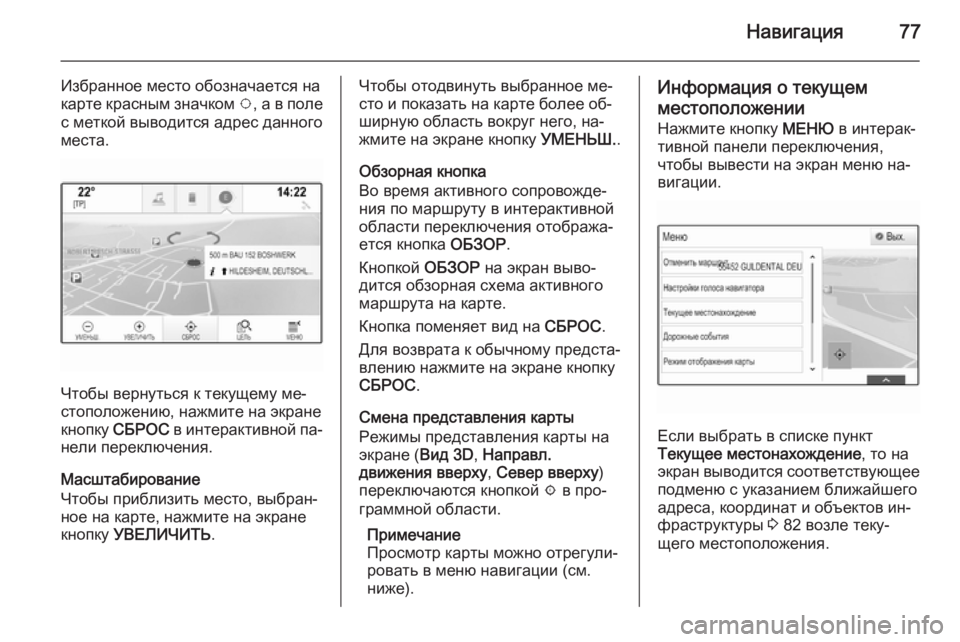
Навигация77
Избранное место обозначается на
карте красным значком v, а в поле
с меткой выводится адрес данного
места.
Чтобы вернуться к текущему ме‐
стоположению, нажмите на экране
кнопку СБРОС в интерактивной па‐
нели переключения.
Масштабирование
Чтобы приблизить место, выбран‐
ное на карте, нажмите на экране
кнопку УВЕЛИЧИТЬ .
Чтобы отодвинуть выбранное ме‐
сто и показать на карте более об‐
ширную область вокруг него, на‐
жмите на экране кнопку УМЕНЬШ..
Обзорная кнопка
Во время активного сопровожде‐
ния по маршруту в интерактивной
области переключения отобража‐
ется кнопка ОБЗОР.
Кнопкой ОБЗОР на экран выво‐
дится обзорная схема активного
маршрута на карте.
Кнопка поменяет вид на СБРОС.
Для возврата к обычному предста‐
влению нажмите на экране кнопку
СБРОС .
Смена представления карты
Режимы представления карты на
экране ( Вид 3D, Направл.
движения вверху , Север вверху )
переключаются кнопкой x в про‐
граммной области.
Примечание
Просмотр карты можно отрегули‐
ровать в меню навигации (см. ниже).Информация о текущем
местоположении Нажмите кнопку МЕНЮ в интерак‐
тивной панели переключения,
чтобы вывести на экран меню на‐
вигации.
Если выбрать в списке пункт
Текущее местонахождение , то на
экран выводится соответствующее подменю с указанием ближайшего
адреса, координат и объектов ин‐
фраструктуры 3 82 возле теку‐
щего местоположения.
Page 78 of 167
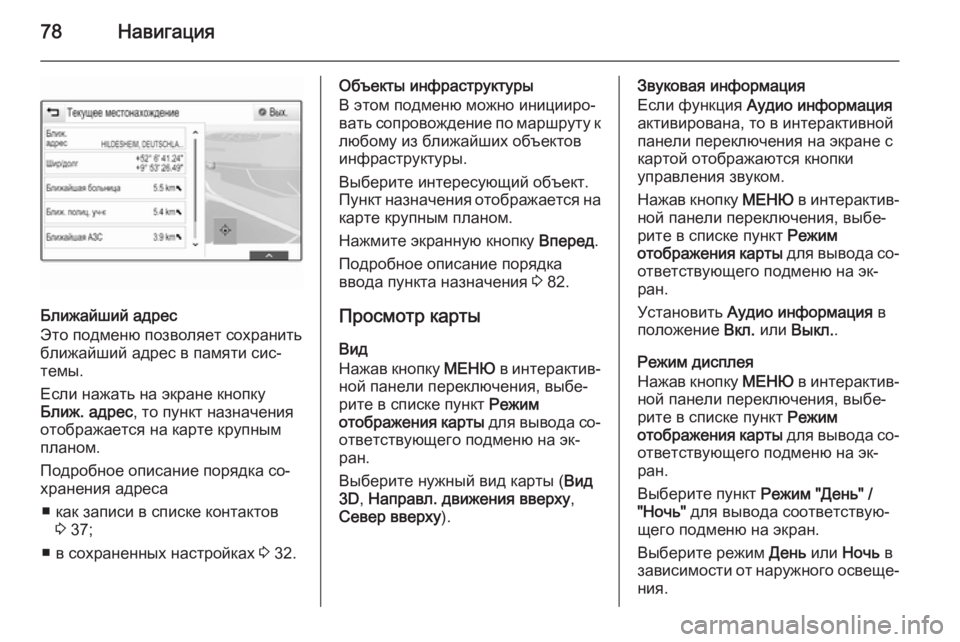
78Навигация
Ближайший адрес
Это подменю позволяет сохранить
ближайший адрес в памяти сис‐
темы.
Если нажать на экране кнопку
Ближ. адрес , то пункт назначения
отображается на карте крупным
планом.
Подробное описание порядка со‐
хранения адреса
■ как записи в списке контактов 3 37;
■ в сохраненных настройках 3 32.
Объекты инфраструктуры
В этом подменю можно иницииро‐
вать сопровождение по маршруту к
любому из ближайших объектов
инфраструктуры.
Выберите интересующий объект.
Пункт назначения отображается на карте крупным планом.
Нажмите экранную кнопку Вперед.
Подробное описание порядка ввода пункта назначения 3 82.
Просмотр карты
Вид
Нажав кнопку МЕНЮ в интерактив‐
ной панели переключения, выбе‐
рите в списке пункт Режим
отображения карты для вывода со‐
ответствующего подменю на эк‐ ран.
Выберите нужный вид карты ( Вид
3D , Направл. движения вверху ,
Север вверху ).Звуковая информация
Если функция Аудио информация
активирована, то в интерактивной
панели переключения на экране с
картой отображаются кнопки
управления звуком.
Нажав кнопку МЕНЮ в интерактив‐
ной панели переключения, выбе‐
рите в списке пункт Режим
отображения карты для вывода со‐
ответствующего подменю на эк‐ ран.
Установить Аудио информация в
положение Вкл. или Выкл. .
Режим дисплея
Нажав кнопку МЕНЮ в интерактив‐
ной панели переключения, выбе‐
рите в списке пункт Режим
отображения карты для вывода со‐
ответствующего подменю на эк‐ ран.
Выберите пункт Режим "День" /
"Ночь" для вывода соответствую‐
щего подменю на экран.
Выберите режим День или Ночь в
зависимости от наружного освеще‐ ния.
Page 79 of 167
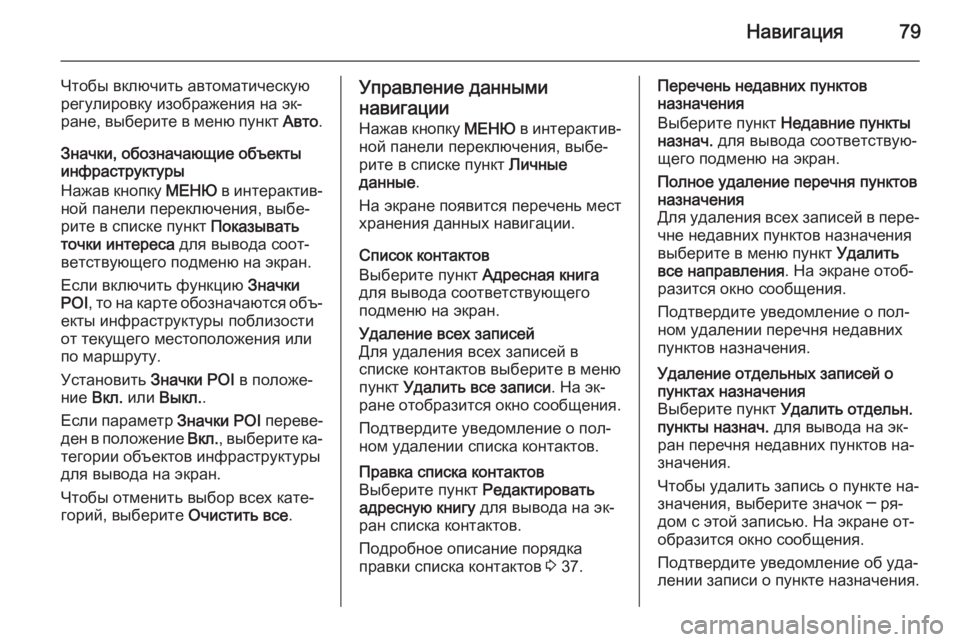
Навигация79
Чтобы включить автоматическую
регулировку изображения на эк‐
ране, выберите в меню пункт Авто.
Значки, обозначающие объекты инфраструктуры
Нажав кнопку МЕНЮ в интерактив‐
ной панели переключения, выбе‐
рите в списке пункт Показывать
точки интереса для вывода соот‐
ветствующего подменю на экран.
Если включить функцию Значки
POI , то на карте обозначаются объ‐
екты инфраструктуры поблизости
от текущего местоположения или
по маршруту.
Установить Значки POI в положе‐
ние Вкл. или Выкл. .
Если параметр Значки POI переве‐
ден в положение Вкл., выберите ка‐
тегории объектов инфраструктуры
для вывода на экран.
Чтобы отменить выбор всех кате‐
горий, выберите Очистить все.Управление данными
навигации Нажав кнопку МЕНЮ в интерактив‐
ной панели переключения, выбе‐
рите в списке пункт Личные
данные .
На экране появится перечень мест
хранения данных навигации.
Список контактов
Выберите пункт Адресная книга
для вывода соответствующего
подменю на экран.Удаление всех записей
Для удаления всех записей в
списке контактов выберите в меню
пункт Удалить все записи . На эк‐
ране отобразится окно сообщения.
Подтвердите уведомление о пол‐
ном удалении списка контактов.Правка списка контактов
Выберите пункт Редактировать
адресную книгу для вывода на эк‐
ран списка контактов.
Подробное описание порядка
правки списка контактов 3 37.Перечень недавних пунктов
назначения
Выберите пункт Недавние пункты
назнач. для вывода соответствую‐
щего подменю на экран.Полное удаление перечня пунктов
назначения
Для удаления всех записей в пере‐
чне недавних пунктов назначения
выберите в меню пункт Удалить
все направления . На экране отоб‐
разится окно сообщения.
Подтвердите уведомление о пол‐
ном удалении перечня недавних
пунктов назначения.Удаление отдельных записей о
пунктах назначения
Выберите пункт Удалить отдельн.
пункты назнач. для вывода на эк‐
ран перечня недавних пунктов на‐ значения.
Чтобы удалить запись о пункте на‐
значения, выберите значок ─ ря‐
дом с этой записью. На экране от‐
образится окно сообщения.
Подтвердите уведомление об уда‐
лении записи о пункте назначения.
Page 80 of 167
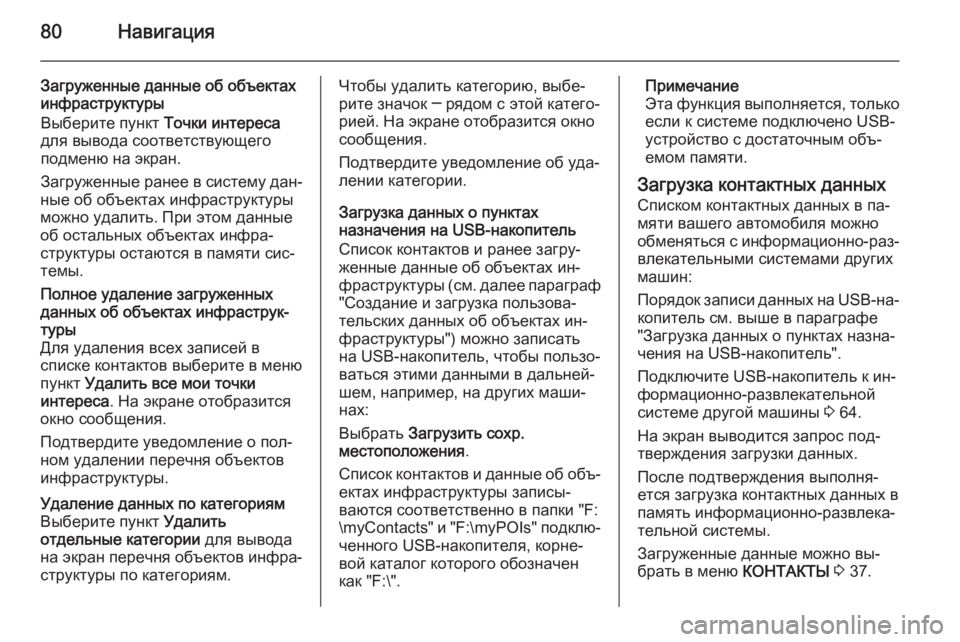
80Навигация
Загруженные данные об объектах
инфраструктуры
Выберите пункт Точки интереса
для вывода соответствующего
подменю на экран.
Загруженные ранее в систему дан‐
ные об объектах инфраструктуры
можно удалить. При этом данные
об остальных объектах инфра‐
структуры остаются в памяти сис‐
темы.Полное удаление загруженных
данных об объектах инфраструк‐
туры
Для удаления всех записей в
списке контактов выберите в меню
пункт Удалить все мои точки
интереса . На экране отобразится
окно сообщения.
Подтвердите уведомление о пол‐
ном удалении перечня объектов
инфраструктуры.Удаление данных по категориям
Выберите пункт Удалить
отдельные категории для вывода
на экран перечня объектов инфра‐
структуры по категориям.Чтобы удалить категорию, выбе‐
рите значок ─ рядом с этой катего‐
рией. На экране отобразится окно
сообщения.
Подтвердите уведомление об уда‐
лении категории.
Загрузка данных о пунктах
назначения на USB-накопитель
Список контактов и ранее загру‐
женные данные об объектах ин‐
фраструктуры (см. далее параграф
"Создание и загрузка пользова‐
тельских данных об объектах ин‐
фраструктуры") можно записать
на USB-накопитель, чтобы пользо‐
ваться этими данными в дальней‐
шем, например, на других маши‐
нах:
Выбрать Загрузить сохр.
местоположения .
Список контактов и данные об объ‐ ектах инфраструктуры записы‐
ваются соответственно в папки "F:
\myContacts" и "F:\myPOIs" подклю‐
ченного USB-накопителя, корне‐
вой каталог которого обозначен
как "F:\".Примечание
Эта функция выполняется, только если к системе подключено USB-
устройство с достаточным объ‐
емом памяти.
Загрузка контактных данных
Списком контактных данных в па‐
мяти вашего автомобиля можно
обменяться с информационно-раз‐ влекательными системами других
машин:
Порядок записи данных на USB- на‐
копитель см. выше в параграфе "Загрузка данных о пунктах назна‐
чения на USB-накопитель".
Подключите USB-накопитель к ин‐
формационно-развлекательной
системе другой машины 3 64.
На экран выводится запрос под‐
тверждения загрузки данных.
После подтверждения выполня‐
ется загрузка контактных данных в
память информационно-развлека‐
тельной системы.
Загруженные данные можно вы‐
брать в меню КОНТАКТЫ 3 37.